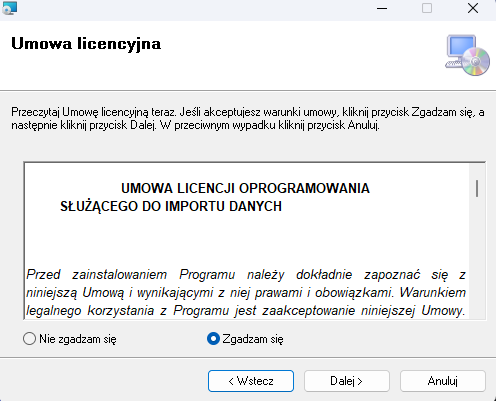W systemie wFirma istnieje możliwość pobrania dedykowanej aplikacji, która umożliwia zaimportowanie z innych systemów danych kadrowych wprost do wFirma. Wystarczy pobrać aplikację i zainstalować ją na swoim urządzeniu, a pobranie danych i przesłanie ich do systemu wFirma to już tylko formalność.
Pobieranie i instalacja aplikacji
Aplikacja możliwa jest do pobrania z poziomu zakładki Ustawienia » Inne » Import i eksport danych » Import danych poprzez aplikację » Importuj dane kadrowe.
W wyświetlonym oknie należy wybrać przycisk Pobierz program. Spowoduje to pobranie pliku instalacyjnego na dysk komputera.
Po pobraniu pliku instalacyjnego należy go rozpakować i uruchomić plik wFirmaImport.exe.
Następnie należy przejść przez cały proces kreatora instalacji.
W drugim kroku należy wskazać poprzez przycisk Przeglądaj miejsce na dysku komputera, gdzie aplikacja ma zostać zainstalowana.
Następnie należy zatwierdzić instalację.
Kluczowa jest akceptacja Umowy licencyjnej. Po zapoznaniu się z jej treścią należy wyrazić na nią zgodę - w przypadku jej nieudzielenia nie będzie możliwe kontynuowanie instalacji.
Ostatnim krokiem jest informacja o zakończeniu instalacji. Należy zatwierdzić go przyciskiem Zamknij i możliwe będzie korzystanie z aplikacji.
Po zainstalowaniu aplikacji należy ją uruchomić klikając na ikonę 
Konfiguracja połączenia z bazą danych
Po uruchomieniu aplikacji należy ją skonfigurować. W pierwszej kolejności należy z poziomu zakładki Strona główna skonfigurować połączenie aplikacji z bazą danych poprzez kliknięcie w akcję Konfigurator Płatnik ZUS / Symfonia / R2 Płatnik / Optima.
Bazę można wyszukać automatycznie poprzez wybranie akcji Wyszukaj Automatycznie lub też ręcznie wprowadzić dane (Wprowadź Ręcznie).
Wprowadź ręcznie
W przypadku wprowadzania ręcznego, należy uzupełnić:
- typ autoryzacji,
- nazwę serwera,
- nazwę bazy danych,
- ewentualny login i hasło użytkownika bazy danych.
Po uzupełnieniu danych należy wybrać akcję Konfiguracja » Zapisz Dane Bazy.
W każdej chwili możliwe jest również usunięcie wprowadzonego połączenia wraz z danymi przy użyciu akcji Konfiguracja » Usuń Dane Bazy.
Wyszukiwanie automatyczne
W przypadku wyboru automatycznego połączenia aplikacja automatycznie przeszuka pliki na dysku urządzenia w poszukiwaniu wszystkich dostępnych serwerów baz danych i umożliwi połączenie z wybraną z nich.
Po wybraniu odpowiedniego serwera należy zatwierdzić wybór poprzez kliknięcie w Zapisz serwer. Następnie należy wybrać konkretną bazę danych i zatwierdzić przyciskiem Zapisz bazę.
Konfiguracja połączenia z API wFirma
Następnie należy skonfigurować połącznie z API wFirma, co pozwoli na import pobranych z bazy danych pracowników do systemu wFirma.
Z poziomu zakładki Ustawienia » Konfiguracja API należy wprowadzić następujące dane:
- ID Firmy - dostępne po zalogowaniu do systemu wFirma, w zakładce Ustawienia, w sekcji Moja firma (ID).
- Access Key i Secret Key - API Key jest kluczem interfejsu programistycznego aplikacji pozwalającym posiadaczowi na uwierzytelnienie akcji wykonywanych po stronie wFirma za pomocą interfejsu API. W zakładce Ustawienia » Bezpieczeństwo » Aplikacje » Klucze API, po wybraniu akcji Dodaj możliwe jest utworzenie dwóch kluczy API (accessKey oraz secretKey).
- App Key - Klucz AppKey jest kluczem wymaganym dla twórców integracji. Ma on na celu zautoryzować zapytania wysyłane przez daną integrację (jeden klucz appKey może obsłużyć wiele kont użytkowników w systemie wFirma). W celu uzyskania appKey konieczne jest uzupełnienie formularza dostępnego TUTAJ. Wtedy zostanie on przesłany na wskazany adres mailowy.

Po uzupełnieniu tych danych wystarczy zatwierdzić konfigurację API przy użyciu akcji Konfiguracja » Pobierz Dane Firmy.
W każdej chwili możliwe jest również usunięcie wprowadzonych danych API i firmy przy użyciu akcji Konfiguracja » Usuń Dane Firmy.
W prawym dolnym rogu aplikacji w każdej chwili można również śledzić status połączenia zarówno z serwerem bazy danych, jak i API wFirma.
W przypadku prawidłowego połączenia przy każdej z ikon widnieje status Online:
W przypadku braku połączenia widnieje status Offline - (nieaktywny):
Import pracowników w wFirma
Po połączeniu z bazą danych oraz z API wFirma, z poziomu zakładki Pracownicy widoczni będą wszyscy pracownicy ze wskazanej wcześniej bazy danych.
Po zaznaczeniu wybranych lub wszystkich, i wybraniu akcji Wyślij dane do wFirma rozpocznie się procedura importowania pracowników w systemie wFirma.
Po zakończeniu procesu wszyscy pracownicy widoczni będą w systemie, w zakładce Kadry » Pracownicy.
Aplikacja importuje wszystkie dane udostępniane przez bazę danych, czyli:
| Płatnik ZUS | Symfonia | R2 Płatnik | Optima |
|
|
|
|
Import umów w wFirma
Z poziomu aplikacji w zakładce Umowy istnieje również możliwość zaimportowania umów do systemu wFirma.
Proces importu umów odbywa się w taki sam sposób, jak w przypadku pracowników. Pobrane umowy będą znajdowały się w systemie wFirma w zakładce Kadry » Umowy.
Aplikacja importuje następujące dane dotyczące umów:
- nazwisko,
- imię,
- PESEL,
- stanowisko,
- data podpisania umowy,
- data rozpoczęcia umowy,
- data zakończenia umowy,
- wynagrodzenie,
- typ umowy (UoP, UZ),
- rodzaj zatrudnienia (czas nieokreślony, czas określony, itd.),
- etat (1/1, ½, itd.)
W większości zakładek aplikacji widnieje również ikona pytajnika